VisualBoy Advance Emulation rīks ir labākaisiespēja Linux lietotājiem spēlēt Nintendo Gameboy spēles. Tas atbalsta visu Gameboy rokas spēļu konsoli saimi, piemēram, oriģinālos Gameboy, Gameboy Color un Gameboy Advance. Tas atbalsta arī eReader aparatūru, ko Nintendo izveidoja GBA, un darbosies, ja jums būs pareizi savienojumi. Lūk, kā panākt tā darbību un Nintendo Gameboy spēles operētājsistēmā Linux.
Piezīme: Atkarību tipi nekādā veidā nemudina un neatzīst ROM failu nelikumīgu lejupielādi vai izplatīšanu Visualboy Advance. Ja vēlaties spēlēt Nintendo Gameboy spēles ar Visualboy Advance, lūdzu, likumīgi izmantojiet savus spēļu ROM failus, kurus esat dublējis datorā.
Instalējiet VisualBoy Advance
VisualBoy Advance emulatora programmas instalēšanauz Linux ir ļoti viegli, jo programmai ir vispārējs atbalsts visām populārajām Linux operētājsistēmām. Šajā ceļveža sadaļā mēs apskatīsim, kā instalēt šo emulatoru Ubuntu, Debian, Arch Linux, Fedora un OpenSUSE. Atveriet termināļa logu un izpildiet instrukcijas, kas atbilst jūsu izmantotajai operētājsistēmai.
Piezīme: VisualBoy Advance atbalsta lielāko daļu operētājsistēmas Linux operētājsistēmu, un tā ir labākā izvēle Nintendo Gameboy emulācijai Linux. Tomēr, ja jūs nevarat panākt, ka tas darbojas, apsveriet mGBA emulatora izmantošanu kā alternatīvu.
Ubuntu
VisualBoy ir pieejams Ubuntu lietotājiemgalvenie programmatūras avoti (Visums). Pārliecinieties, vai ir iespējots Universe, pēc tam izmantojiet rīku Apt pakotņu pārvaldnieks, lai Linux datorā ielādētu jaunāko VBA versiju.
sudo add-apt-repository universe sudo apt install visualboyadvance
Debijas
Debian lietotājiem būs viegli instalēt laikuVBA emulācijas programmu tā, kā tā atrodas centrālajā programmatūras krātuvē. Lai to lietotu Debian iestatījumos, termināļa sesijā ievadiet komandu Apt-get zemāk.
sudo apt-get install visualboyadvance
Arch Linux
Arch Linux lietotājiem ir piekļuve VisualBoy Advance, pateicoties AUR. Lai emulators darbotos, atveriet termināli un izpildiet tālāk sniegtos soli pa solim sniegtos norādījumus.
1. darbība: Izmantojiet Pacman iepakojuma pārvaldnieku, lai instalētu rīku Git un Base-devel.
sudo pacman -S base-devel git
2. darbība: Palaist a git klons un satveriet jaunāko AB paketi VBAM.
git clone https://aur.archlinux.org/vbam-git.git
3. darbība: Pārvietojiet termināļa logu uz vbam-git mape ar Kompaktdisks.
cd vbam-git
4. darbība: Apkopojiet paketi un instalējiet to Arch Linux ar makepkg. Ņemiet vērā: ja veidot neizdodas, jums jāpārbauda, vai atkarības nevarēja instalēt. Informācija par atkarību no Vbam-git AUR pakotnes ir atrodama šeit.
makepkg -sri
Fedora
Fedora galvenajos programmatūras avotos nav Visualboy. Par laimi, jūs joprojām varēsit to izmantot, ja iestatīsit RPM Fusion Non-free programmatūras avotu.
Lai iespējotu RPM Fusion bez maksas, atveriet termināļa logu un rīkojieties šādi ar DNF.
Piezīme: nomainiet X ar izmantotā Fedora Linux laidiena numuru.
sudo dnf install https://download1.rpmfusion.org/nonfree/fedora/rpmfusion-nonfree-release-X.noarch.rpm -y
Kad RPM Fusion ir izveidots un darbojas, jūs varat instalēt Virtualboy emulācijas programmu ar:
sudo dnf install visualboyadvance-m
OpenSUSE
Diemžēl oficiāla pakete tur nav pieejamaVietnei Visualboy Advance vietnē OpenSUSE. Tomēr avota kodu ir ātri apkopot, un instalēšanas rīkam ir pat automātisks atkarības instalēšanas skripts, kas darbojas ar SUSE! Lai izveidotu avota kodu, atveriet termināli un izpildiet tālāk norādītās komandas.
cd ~ && mkdir src && cd src git clone https://github.com/visualboyadvance-m/visualboyadvance-m.git cd visualboyadvance-m ./installdeps
mkdir build && cd build cmake .. make -j`nproc`
Spēlējot Gameboy spēles Linux
Daudzi spēļu konsoli emulatori atbalsta tikai vienu veidusistēmas. Ar Visualboy Advance tas atbalsta trīs atsevišķus. Tātad šajā raksta sadaļā mēs īsumā aprakstīsim, kā jūs varat izmantot trīs emulatoru atbalstītās konsoles (GB Classic, GB Color un GB Advance).
Gameboy Classic
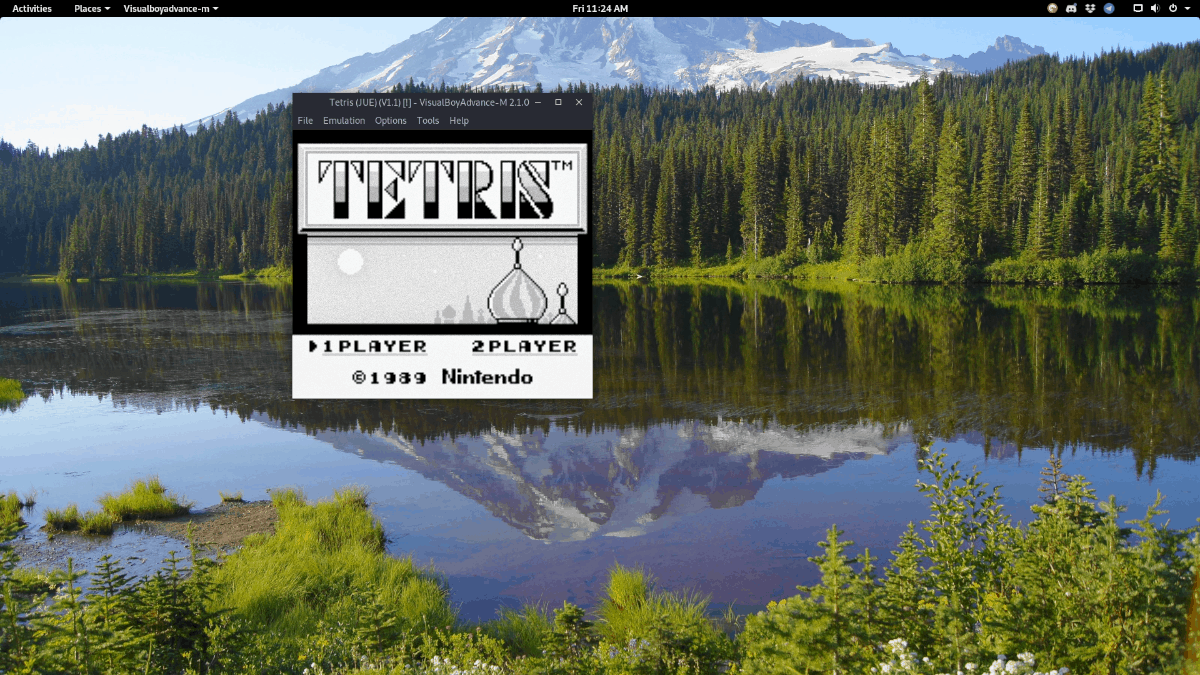
Lai spēlētu Gameboy Classic, noklikšķiniet uz “File”, pēc tam atlasiet pogu “Open GB” un pārlūkojiet savu Gameboy Classic ROM. Jums vajadzētu uzreiz sākt spēli Gameboy Classic, kad izvēlaties ROM failu.
Gameboy krāsa
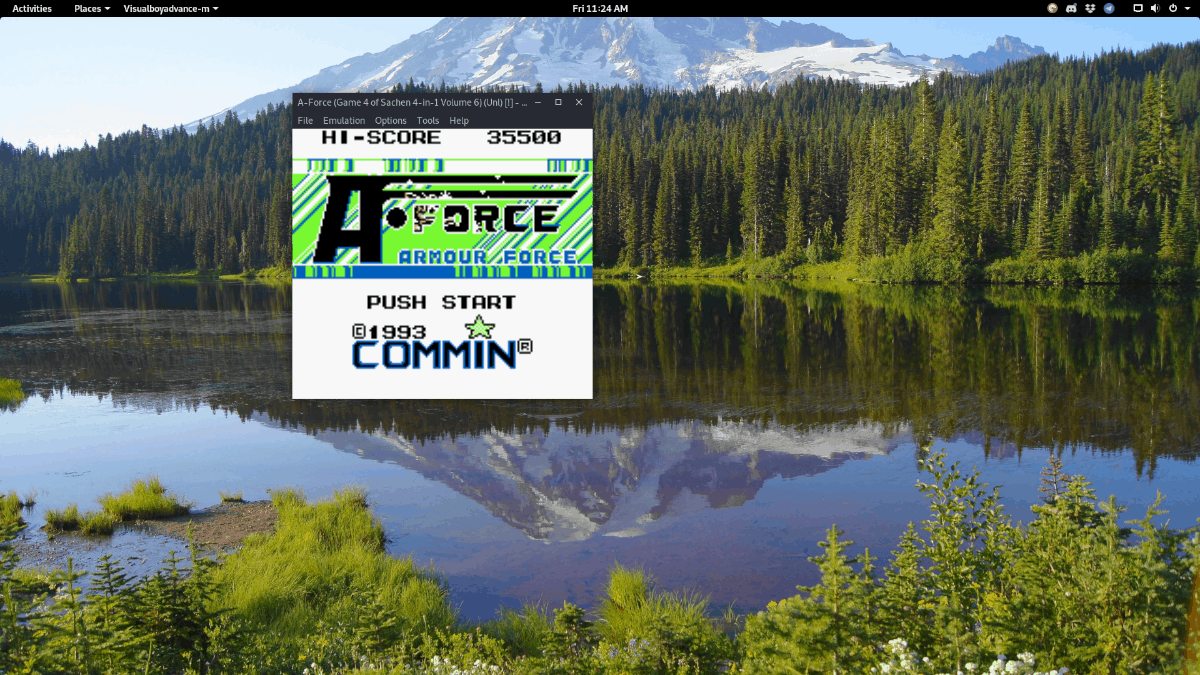
Vai vēlaties spēlēt dažas Gameboy Color spēles? Vienkārši atlasiet “File”, noklikšķiniet uz pogas “Open GBC” un izmantojiet failu pārlūku, lai atrastu Gameboy Color ROM failu.
Kad GBC ROM fails ir ielādēts, Visualboy sāks spēlēt jūsu Gameboy Color spēli.
Spēle Boy Advance
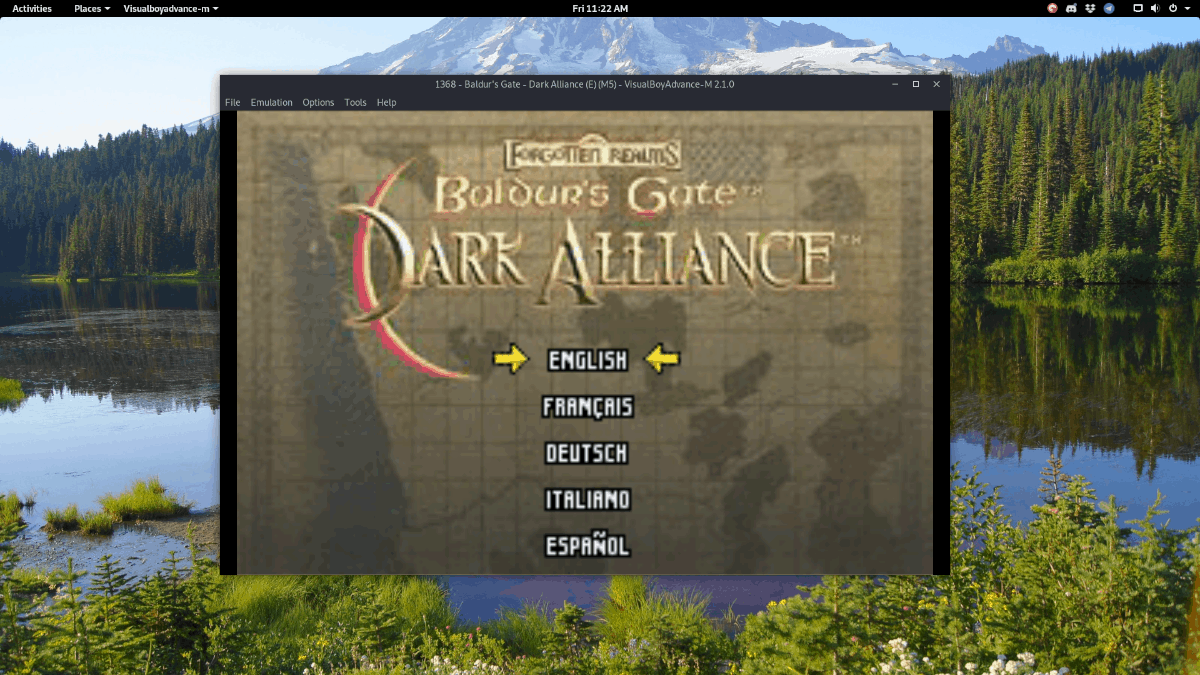
Tie, kas vēlas spēlēt Gameboy Advance, to var izdarītnoklikšķinot uz “File” un pēc tam augšpusē atlasot izvēlnes opciju “open”. Pēc noklikšķināšanas uz opcijas “atvērt” izmantojiet failu pārlūku un failu pārlūkā atlasiet Gameboy Advance ROM, lai spēlētu spēli.
Konfigurējiet kontrolieri
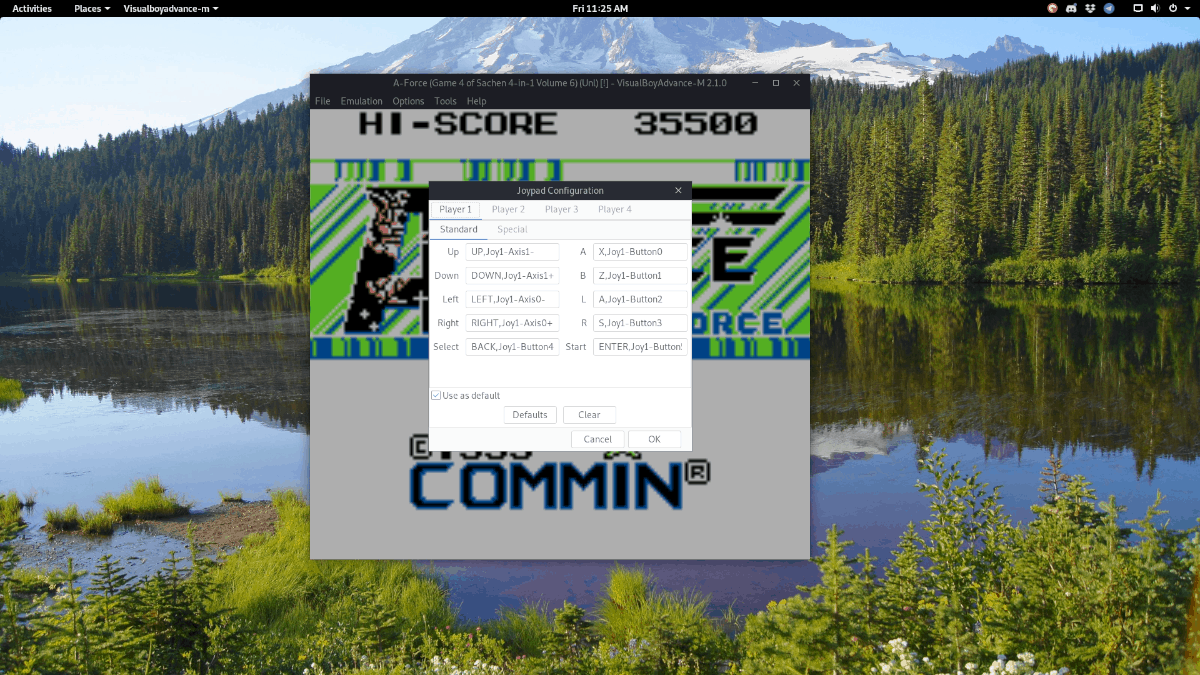
Gameboy spēļu saime līdzinās labi, betviņi nejūtas ērti, spēlējoties ar tastatūru, tāpēc jūs, iespējams, vēlēsities iestatīt izmantošanai USB kontrolieri. Lai iestatītu kontrolieri, noklikšķiniet uz VBA izvēlnes “Opcijas”. Pēc tam iezīmējiet izvēlni “Ievade” un noklikšķiniet uz apakšizvēlnes opcijas “konfigurēt”.
Kad esat atlasījis opciju “konfigurēt”, parādīsies kontroliera kartēšanas logs, kuru varat izmantot, lai manuāli iestatītu USB kontrolieri.
Grafikas opcijas
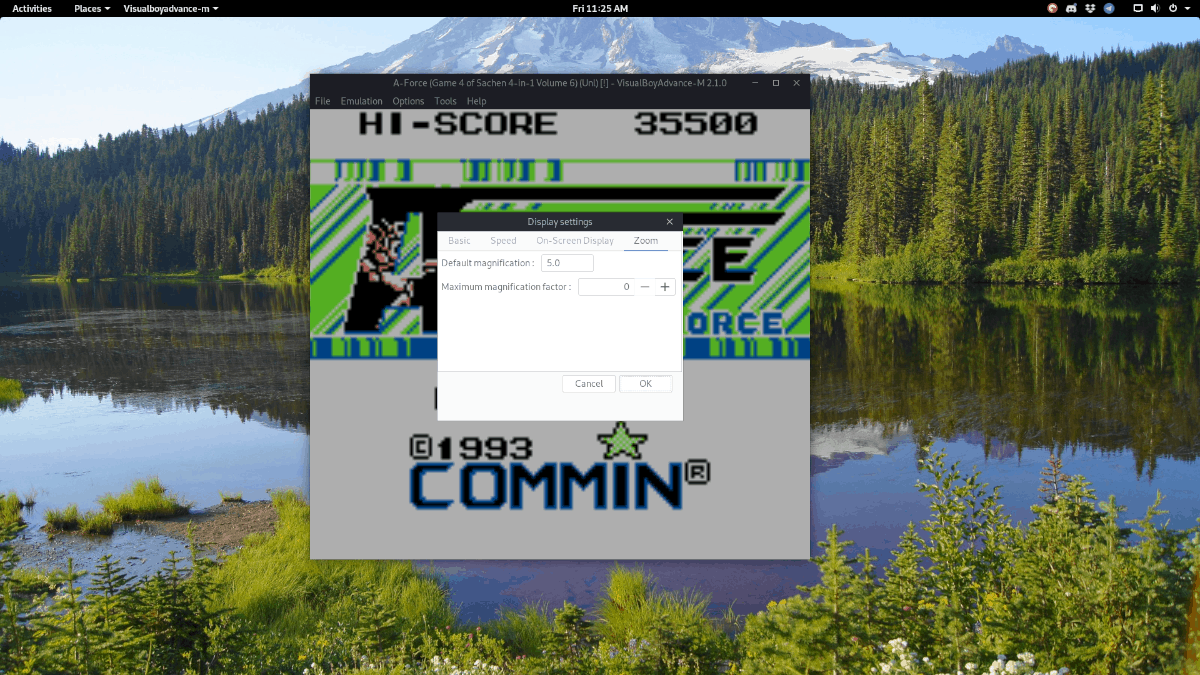
Gameboy spēlēm ir ļoti mazsizšķirtspēja un noklusējuma grafikas iestatījumi ir šausmīgi, spēlējot spēles pilnekrāna režīmā. Par laimi, VBA ir lielisks displeja iestatījumu komplekts, kas ir ļoti viegli pielāgojams.
Lai piekļūtu grafikas iestatījumiem, noklikšķiniet uz Opcijas.tad “Video”, pēc tam konfigurējiet, lai piekļūtu emulatora video opcijām. Izšķirtspēja tiek mainīta cilnē “Tālummaiņa”, palielinot palielinājuma iestatījumus.
Saglabāšana / iekraušana

Spēlējot Gameboy spēli, ir nepieciešams saglabāt savuprogresu? Izvēlieties “File” un pēc tam “Save State”, lai saglabātu spēli. Lai ielādētu iepriekšējo spēli, noklikšķiniet uz “File” un pēc tam uz “Load State”. Alternatīvi nospiediet Shift + F1 - F10 ātri saglabāt un F1 - F10 ātri ielādēt.
Emulācijas rīki ir diezgan lieliski, un jūs tādi neesataprobežojas tikai ar Nintendo Gameboy spēļu spēlēšanu Linux. Ir rīki, kas ļauj spēlēt PlayStation 2 spēles, Nintendo DS spēles, Sony PSP spēles un Atari spēles operētājsistēmā Linux.













Komentāri